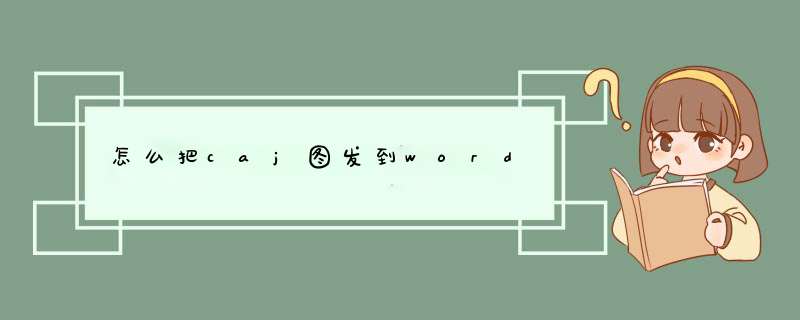
方法一:首先,打开CAJ文件,点击工具栏上面的“文字识别”;
然后,选中需要转换成Word的区域;此时会d出一个“文字识别结果”对话框,我们单击“发送到WPS/Word”按钮;单击“发送到WPS/Word”按钮之后,就会直接启动电脑中的Word或者WPS软件,刚刚被识别好的文字就已经发送到Word中了。
方法二:直接在CAJ阅读器中单击“文件”中的“另存为”按钮;
在d出的“另存为”窗口中将“保存类型”设置为“.txt”格式;
保存为.txt格式就好办多型掘了,要知道Word是支持txt格式文件的。打开Word软件,然后选中“文件”中的“打开”命令;
在“打开”对话框中找到刚才的.txt文件路径,将其打开;
按照默认的选择就可以,我们直接单击下面的“确定”按钮。
现在就已经成功的将CAJ转换成Word了。
2.如何将以CAJ文件转换为WORD文档
方法一:第一步:首先使用CAJ浏览器打开文档,接下来选择打印,在打开的“打印”设置窗口中将“打印机”栏中的“名称”设置为“Microsoft Office Document Image Writer”,确认后将该NH文件输出为MDI格式的虚拟打印文件。
提示:如果你在“名称”设置的下拉列表中没有找到“Microsoft Office Document Image Writer”项,那证明你在安装Office 2003的时候没有安装该组件,请使用Office 2003安装光盘中的“添加/删除组卜谈核件”更新安装该组件。 第二步:运行Microsoft Office Document Imaging,并利用它来打开刚才保存的MDI文件,选择“工具→将文本发送到Word”菜单,并在d出的窗口中勾选“在输出时保持图片版式不变”,确认后系统提示“必须在执行此 *** 作前重新运行OCR。
这可能需要一些时间”,确认即可。 方法二: 好象CAJ5.0以上版本可以转换为WORD文档,只过不可以转换图象,公式,图表,但是您可以用“复制图位”按钮,以图象方式复制到WORD文档. CAJ支持另存为TXT, *** 作在“文件”选项里,但TXT为文本文件,不能保存图片,公式,图表等,可由TXT转为DOC后,通过“复制图位”按钮,以图象方式复制到WORD文档中去。
3.CAJ格式如何转化为word文档
CAJ格式转换成WORD的方法
现在网上许多资料都是以CAJ、PDF等文件格式提供的,其中的文本不能被直接编辑。网上提供了许多处理这种情况的软件,但是它们不是效率低,就是只能提取其中部分文本。本文所述利用微软提供的OCR识别技术从CAJ、PDF等文件中提取全部文本的方法,简便快捷,效率很高。 从不同格式的文件中提取文本前需要做好以下准备工作,安装CAJViewer5.5浏览器软件和acrobat 5 专业版浏览器软件安装Office2003,并完全安装Of?鄄fice工具Microsoft Office Document Imaging,然侍隐后在打印机里面会增加Microsoft Office Document Image Writer打印机。 Microsoft Office Document Image可以非常准确的全文件识别转化中文、英文、表格。 一、CAJ文件的识别 (一)首先,从网上下载CAJ格式的资料文件保存到本地硬盘上。 (二)然后,启动CAJViewer浏览器程序,并在该程序中打开刚才保存的CAJ格式的文件。浏览文件到最后一页后,不要关闭CAJ浏览器程序。 (三)在CAJ浏览器程序窗口中,选择“文件”→“打印”,并选择打印机为Microsoft Office Document Image Writer打印机,勾选打印到文件选项和确定打印页数。 (四)保存打印文件(*.prn)到适当位置。等待打印完成后,Microsoft Office Document Image 自动打开刚才保存的打印文件。 (五)在Microsoft Office Document Image窗口中,选择“页面”菜单中的“选择所有页面”菜单项,然后选择“工具”菜单中的“使用OCR识别文本”提取文本。 (六)选择“工具”下的 “将文本发送到word”,最后将把整个CAJ文件识别输出到word文件中。 二、PDF文件的识别 (一)以文本形式保存的PDF文件,用acrobat 5 专业版,识别整个文件。直接打开从网上下载的PDF格式文件另存为RTF文件,或者选择工具栏上的文字选择按钮,然后选择文字区域,然后复制到Word中即可。 (二)以图片形式保存的PDF文件,将PDF文件打印到Microsoft Office Document Image Writer打印机,选择打印形成的文件的保存位置,然后会自动形成一个MDI文件,并且自动用Microsoft Office Document Image打开此文件,然后在Microsoft Office Document Im?鄄age中选择“工具”菜单中的“使用OCR识别文本”,识别完成后,在选择“工具”下的,“将文本发送到word”,最后将把整个PDF文件识别输出到word文件中。 (三)加密的PDF文件先下载解密软件,解密后在参照上述步骤1),2) 进行。 (四)繁体PDF文件用上述步骤2)的方法识别到word后,用word中的“工具”→“语言”→“中文繁简转换” 三、超星文件的识别 (一)全文件识别打印到Microsoft Office Document Image Writer打印机,然后按上述PDF文件的识别步骤中第二点 *** 作,要注意的是,超星打印功能有点区别,因为超星是目录和全文分开的,所以打印时,需要分别把目录和正文识别到Word中,再合并到一起。打印时要填入打印页码从1到最后一页,不要选择打印全部。在打印选项中,要将页面比例设成真实大小,而不是整宽。注意识别速度比其他格式要慢很多,请保持耐心。一般一本200多页的书,识别需要几分钟的时间。 (二)超星文件识别相对比较麻烦一些,如果还有问题,可以先把超星打印成完整的PDF文件,然后再用上述识别PDF文件的方法转成Word。 四、后记 经过试验,发现Microsoft Office Document Image 存在一些不稳定的问题,如在用CAJ打印到Microsoft Office Document Image Writer时,发现用CAJ5.5版本比较快,而CAJ5.0有时出现假死机。页面显示大时,转化的识别率较高。如果页数多的文件,包括超星,可以分多次转化。 由于虚拟打印到Microsoft Office Document Image Writer 比较慢,并且形成的虚拟文件很大,1本200多页的书大约是60M,因此会严重影响机器的运行速度、C盘和内存空间。建议配置好的机器一次转化不要超过200页,配置差的不要超过100页,同时打印时在任务栏中会出现打印机图标,可以双击,看到打印任务的进度,避免误以为死机。转化完成后请删除c:\windows\temp目录下的虚拟打印文件,否则C盘很快会被用光
4.如何把caj转Word文档
方法一:第一步:首先使用CAJ浏览器打开文档,接下来选择打印,在打开的“打印”设置窗口中将“打印机”栏中的“名称”设置为“Microsoft Office Document Image Writer”,确认后将该NH文件输出为MDI格式的虚拟打印文件。
提示:如果你在“名称”设置的下拉列表中没有找到“Microsoft Office Document Image Writer”项,那证明你在安装Office 2003的时候没有安装该组件,请使用Office 2003安装光盘中的“添加/删除组件”更新安装该组件。第二步:运行Microsoft Office Document Imaging,并利用它来打开刚才保存的MDI文件,选择“工具→将文本发送到Word”菜单,并在d出的窗口中勾选“在输出时保持图片版式不变”,确认后系统提示“必须在执行此 *** 作前重新运行OCR。
这可能需要一些时间”,确认即可。方法二:好象CAJ5.0以上版本可以转换为WORD文档,只过不可以转换图象,公式,图表,但是您可以用“复制图位”按钮,以图象方式复制到WORD文档.CAJ支持另存为TXT, *** 作在“文件”选项里,但TXT为文本文件,不能保存图片,公式,图表等,可由TXT转为DOC后,通过“复制图位”按钮,以图象方式复制到WORD文档中去。
caj是专用全文阅读器格式。1.CAJ 为中国学术期刊全文数据库英文缩写;CAJ同时镇凳也是中国学术期刊全文数据库中文件的一镇旅源种格式。可以使用CAJ全文浏览器来阅读。中国学术期刊全文数据库是目前世界上最大的连续动态更新的中国期刊全文数据库,积累全文文献800万篇,题录1500余万条,分九大专辑,126个专题文献数据库。
2.常见的文件阅读格式有EXE文件格式是当下比较流行的一种电子读物文件浏览格式,CHM文件格式是微软1998年推出的一种帮助文件系统,HLP文件格式是早期的 *** 作系统所使用的帮助文件系统,PDF文件格式是美国Adobe公司开发的电子读物文件格式,WDL文件格式。
3.在中国知网上下载的文件大多为caj格式,而caj格式的文件在普通浏览器中无法打开。打开caj格式文件,需要使用专门的caj浏览器,所以需要提前下载一个caj浏览器,然后找到所存储的文件打开即御态可。
欢迎分享,转载请注明来源:内存溢出

 微信扫一扫
微信扫一扫
 支付宝扫一扫
支付宝扫一扫
评论列表(0条)